Đôi khi bạn có nhu cầu chụp toàn bộ giao diện web, hay toàn bộ đoạn tin nhắn nào đó mà với giới hạn của màn hình iPhone thì bạn phải chụp từng tấm rất khó chịu. Bài viết này sẽ hướng dẫn bạn cách để chụp cuộn màn hình trên iPhone.
Trên iOS 11

Nếu bạn đã cài iOS 11 thì tin vui là Apple đã tích hợp sẵn chức năng này vào trong iOS 11. Nó cho phép bạn chụp màn hình cuộc trang web, giúp bạn lưu lại giao diện toàn bộ trang web rất dễ dàng. Bạn có thể tham khảo bài viết hướng dẫn chi tiết tại đây.
Trên iOS 10 trở xuống
iOS 10 trở xuống chưa có tính năng chụp cuộn màn hình này, mà bạn cần phải dùng thêm ứng dụng thứ ba. Trên thực tế các ứng dụng thứ ba này do hạn chế về hỗ trợ của iOS nên cũng không được tích hợp sẵn vào các extension giúp thao tác chụp cuộn màn hình dễ dàng hơn, mà nó sẽ xử lý ảnh hậu kỳ giúp bạn.
Cụ thể mình giới thiệu bạn ứng dụng Tailor – Automatic Screenshot Stitching có tính năng này, bạn tải về theo liên kết bên dưới.
Sau khi tải về và cài đặt. Đầu tiên bạn cần phải chụp từng bức ảnh trên iPhone (bằng cách bấm tổ hợp phím Home + Power cùng lúc). Ví dụ với giao diện chat, bạn hãy kéo lên đầu đoạn mà bạn muốn chụp, sau đó cứ bấm chụp màn hình lại, rồi kéo xuống một tí và chụp, cứ vậy cho đến đoạn chat cuối cùng.
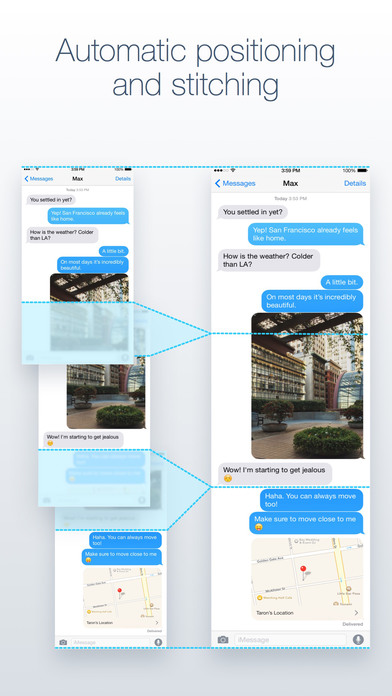
Sau khi có được bộ hình này, bạn chỉ việc bật Tailor – Automatic Screenshot Stitching, ứng dụng sẽ tự dò các bức ảnh được chụp liên tục này, và cũng tự động ghép lại giúp bạn, từ đó bạn sẽ có một bức ảnh hoàn chỉnh.
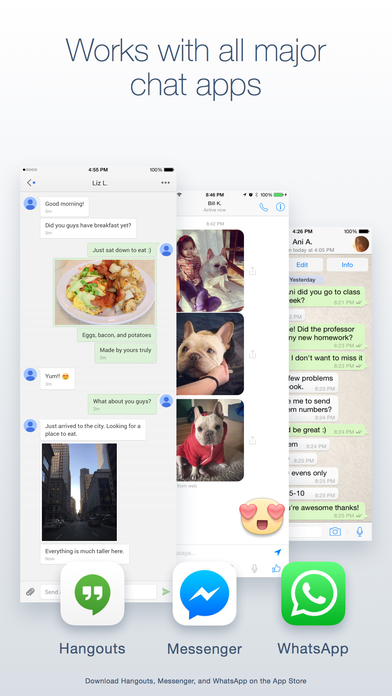
Mình cũng đã thử nghiệm và làm thử như video dưới đây, kết quả khá tốt nếu bạn muốn chụp giao diện web hay đặc biệt là một đoạn tin nhắn thì nó rất tốt.
Một ứng dụng khác có tính năng tương tự là Screenshot Stitching – Snapshot Stitch, bạn có thể thử qua theo liên kết bên dưới:
